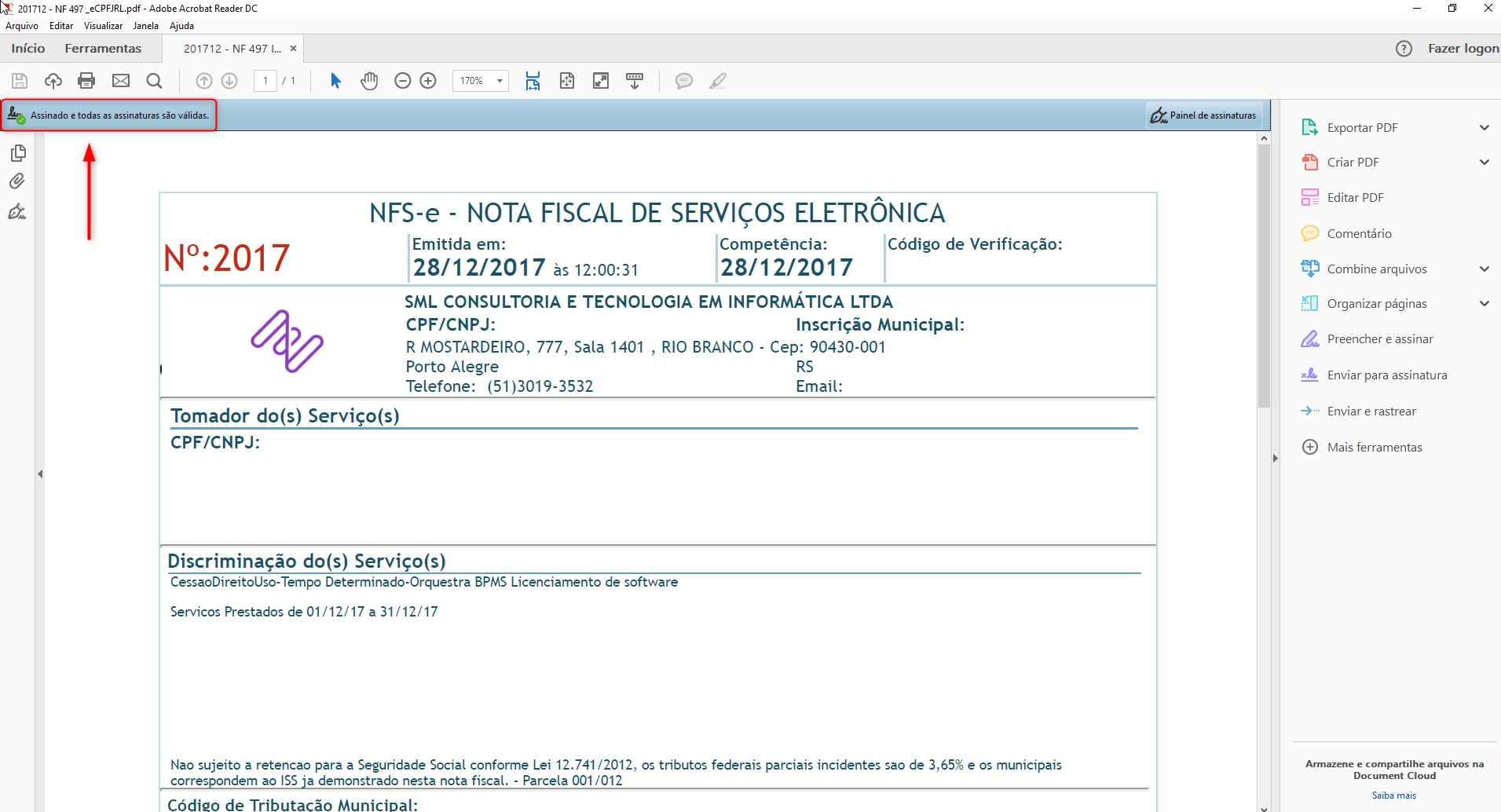Como fazer o Adobe Reader reconhecer seu certificado
Ao visualizar no Adobe Reader um documento assinado, ele pode não reconhecer o certificado-raiz ICP-Brasil como confiável. Saiba o que fazer!
Visão geral
Ao visualizar no Adobe Reader um documento assinado, ele pode não reconhecer o certificado-raiz ICP-Brasil como confiável, informando que alguma assinatura apresenta problemas. Isso acontece porque a validade de um certificado digital é estabelecida pela sua árvore de confiança.
Como existem diversas versões de um mesmo certificado raiz (ICP-Brasil), o Adobe Reader instalado no computador pode estar com estas informações desatualizadas.
O modo oficial para validação de um documento assinado digitalmente com certificado digital ICP-Brasil é através do site do ITI - Instituto de Tecnologia da Informação, vinculado ao Governo Federal. O ITI disponibiliza um validador gratuito no endereço https://verificador.iti.gov.br/.
Também é possível configurar o Adobe Reader para reconhecer os certificados ICP-Brasil como confiáveis. Sendo assim, verifique os passos abaixo que descrevem como alterar a configuração da confiança nos certificados emitidos pela Autoridade Certificadora Raiz Confiável Brasileira.
Como fazer o Adobe reconhecer seu certificado
Ao abrir o arquivo no Adobe Reader, será exibida uma mensagem informando que ao menos uma assinatura apresenta problemas:
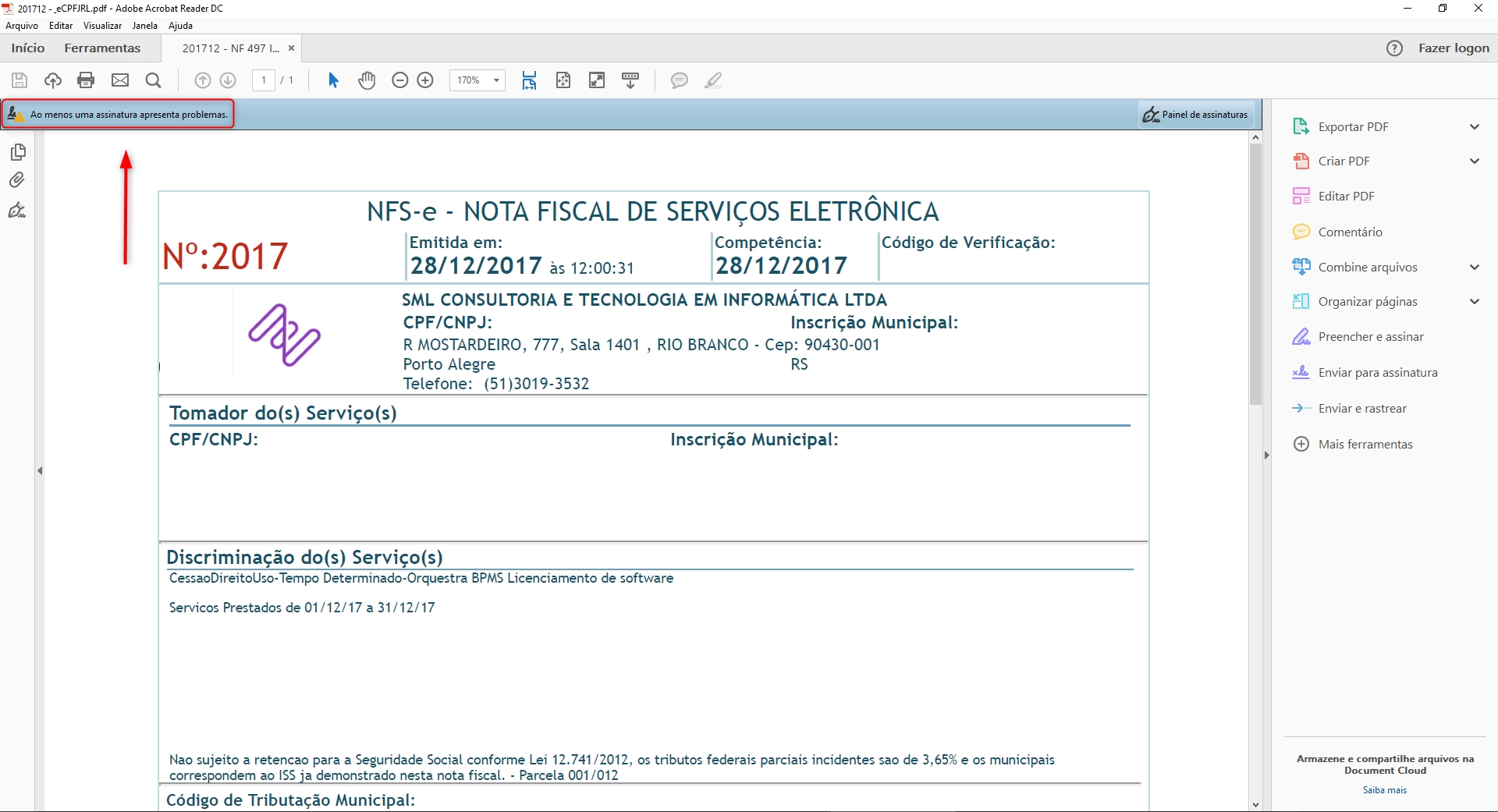
Na barra de menu superior, clique nas opções "Editar > Preferências":
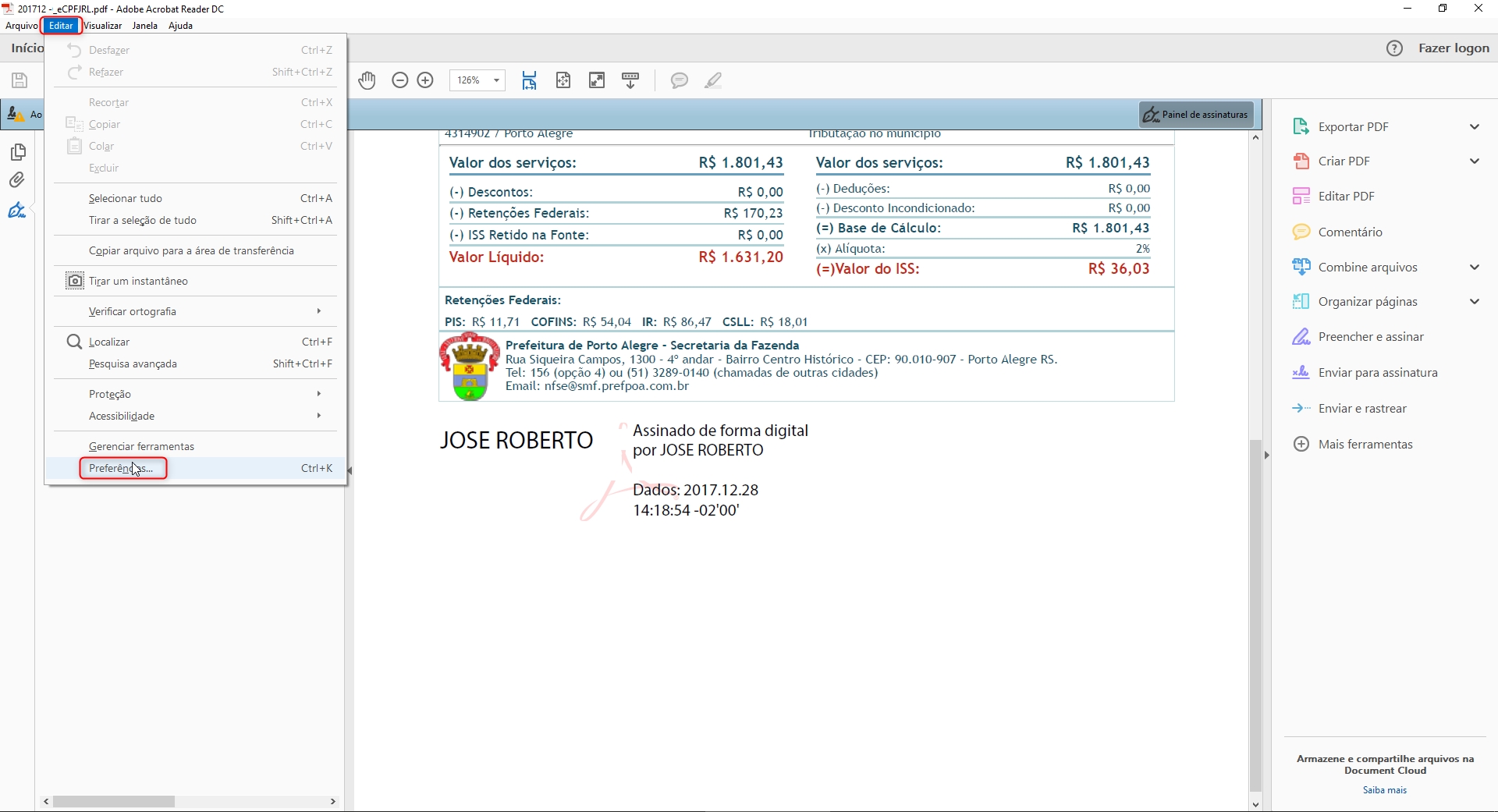
Serão apresentadas as Preferências do programa. Escolha a opção "Assinaturas" e na seção "Certificados confiáveis e de identidade" clique no botão "Mais":
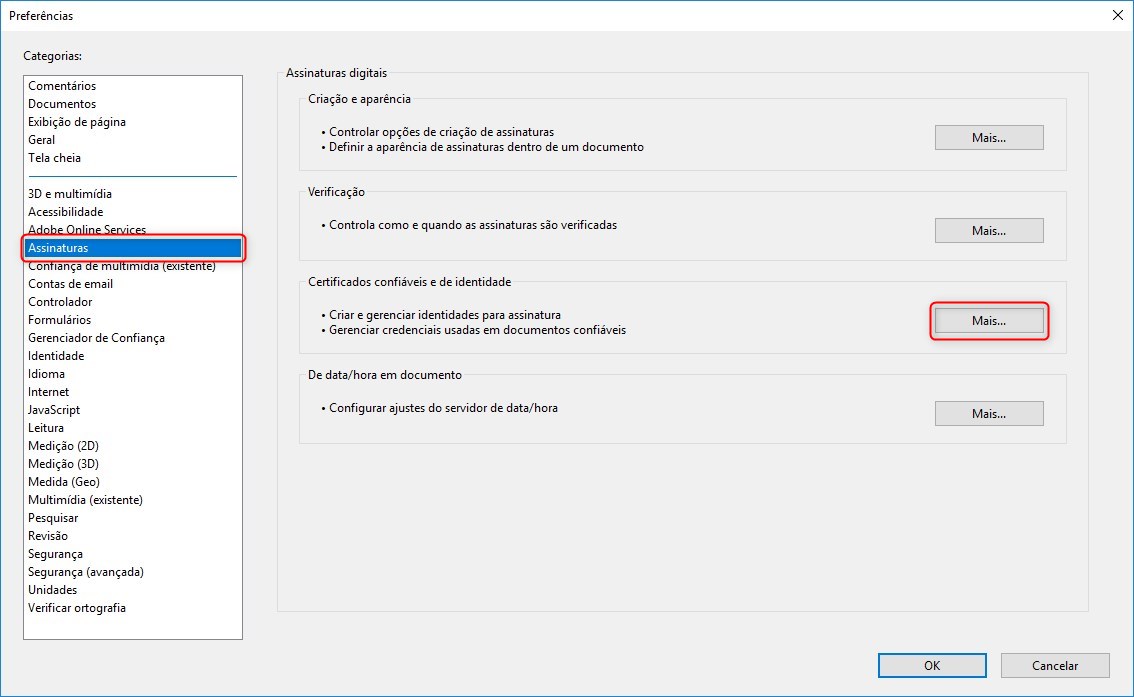
No menu da esquerda, clique em "Certificados confiáveis". Em seguida, clique em "Importar":
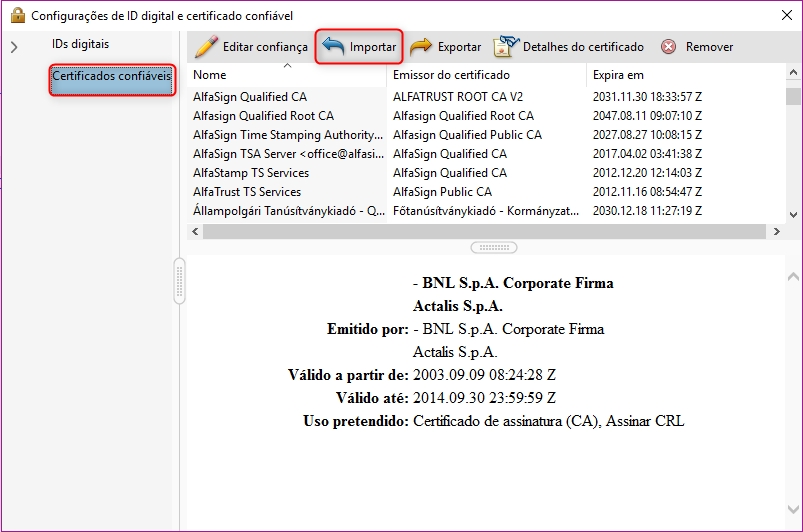
Clique no botão "Procurar":
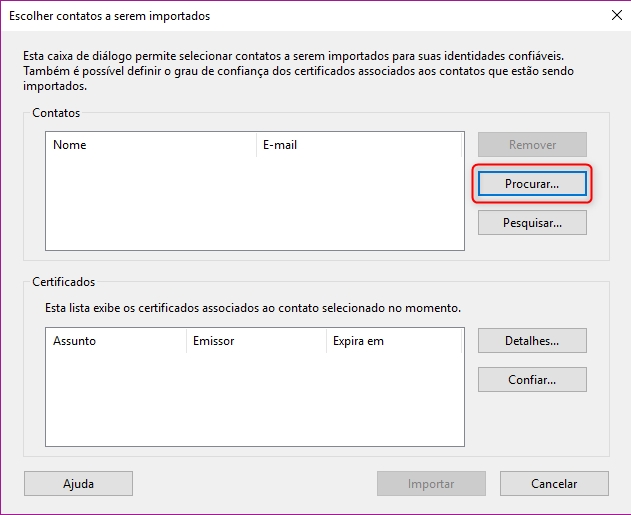
Acesse o site do ITI (http://iti.gov.br/repositorio/repositorio-ac-raiz) e efetue o download da versão desejada do certificado AC Raiz do ICP-Brasil. Em seguida, retorne para a janela do Adobe Reader que está aberta e selecione o arquivo .CRT que acabou de ser baixado:
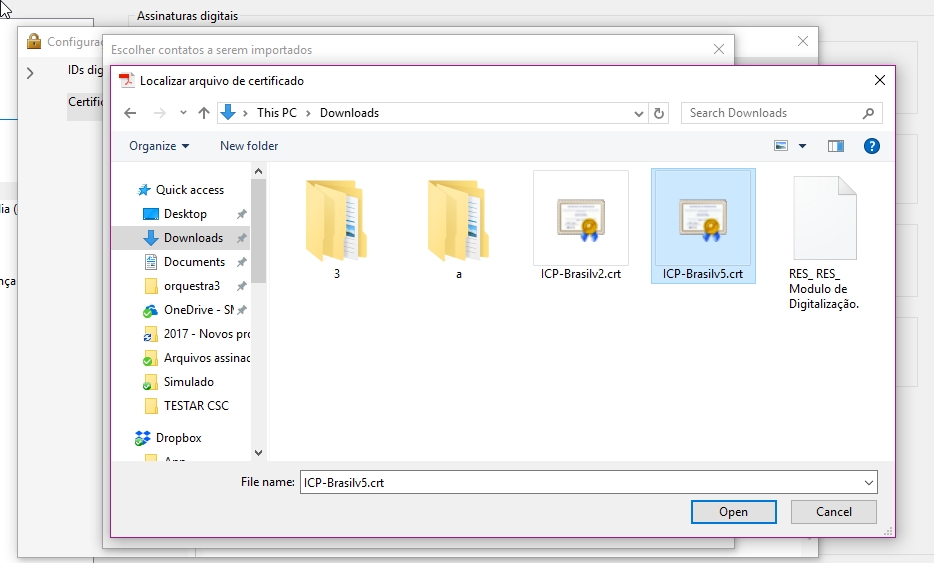
Verifique os dados do certificado que será importado. Em seguida, clique no botão "Importar":
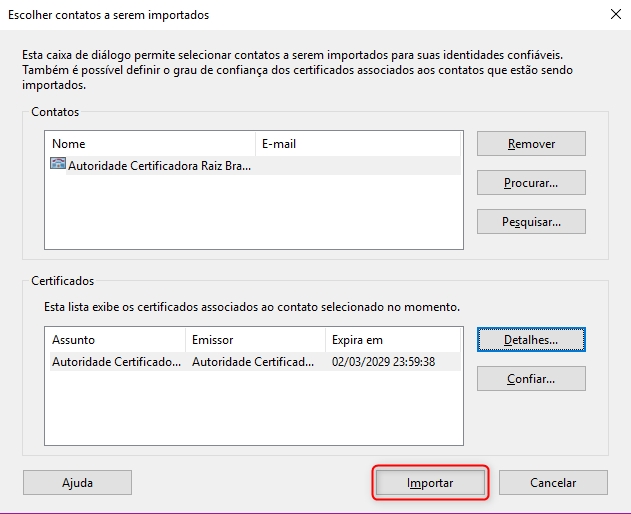
Será apresentada uma mensagem de confirmação da importação do certificado:

Retorne para a tela de configurações. Escolha a opção "Certificados confiáveis" (à esquerda). Posteriormente, selecione o certificado da Autoridade Certificadora Raiz Brasileira que acabou de ser importado e clique no botão "Editar confiança":
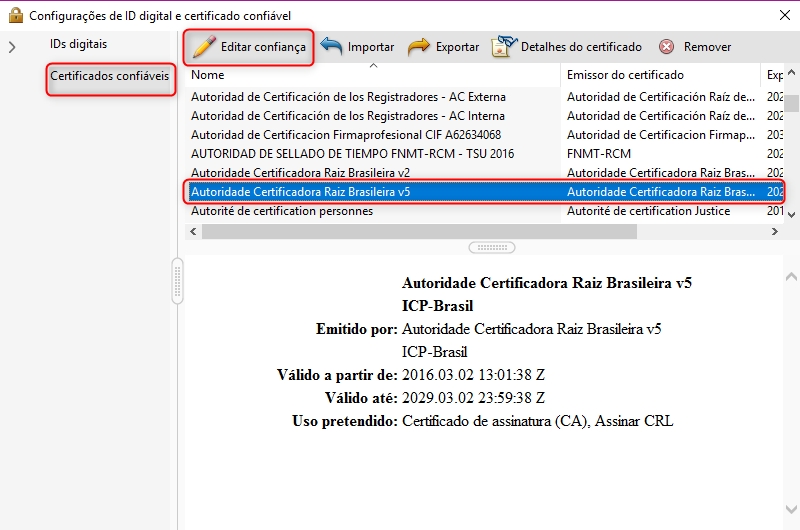
Escolha a aba "Confiança". Em seguida, selecione a opção "Usar este certificado como uma raiz confiável":
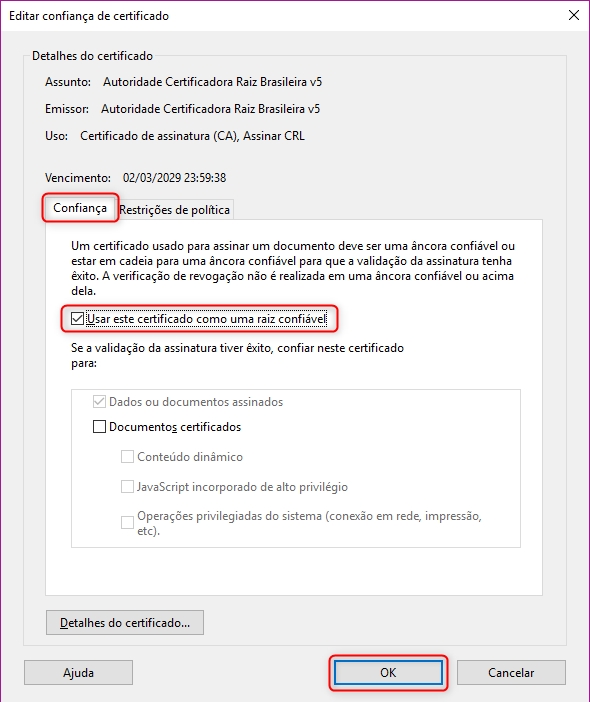
Feche e abra novamente o Adobe Reader. Após realizar esse procedimento, o documento apresentará a assinatura como válida: